Năm mới đến, nếu có một quyển lịch mang hình của chính mình để bạn... tự ngắm hoặc gửi tặng bạn bè thì thật là phong cách phải không nào?
Trong bài viết hôm nay, VietNamNet sẽ hướng dẫn bạn tạo một quyển lịch cá nhân hóa hoàn toàn miễn phí trên iPhone và smartphone Android.
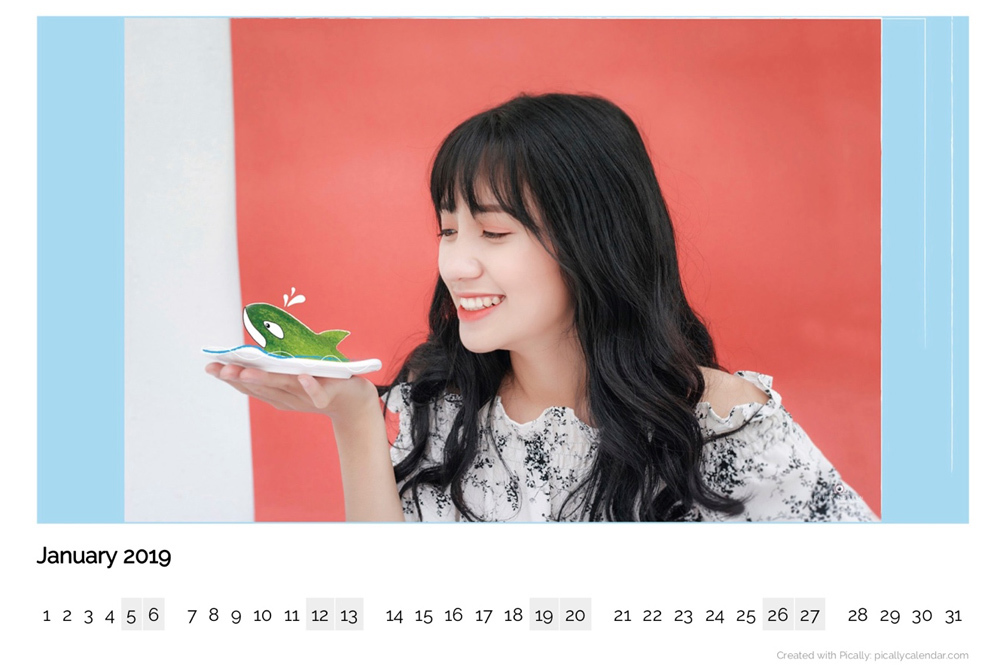 |
PicallyCalendar là ứng dụng miễn phí, đa nền tảng cho phép bạn tạo lịch cá nhân từ ảnh của riêng bạn và có thể in ấn dễ dàng với định dạng PDF.
Cách tạo lịch bằng ảnh của chính bạn trên iOS và Android
Lưu ý: Hướng dẫn dưới đây được thực hiện trên iOS nhưng bạn hoàn toàn có thể áp dụng tương tự trên thiết bị Android.
Bước 1: Đầu tiên, bạn cài đặt ứng dụng PicallyCalendar từ App Store.
Bước 2: Sau khi cài đặt, bạn mở ứng dụng từ biểu tượng trên màn hình chính.
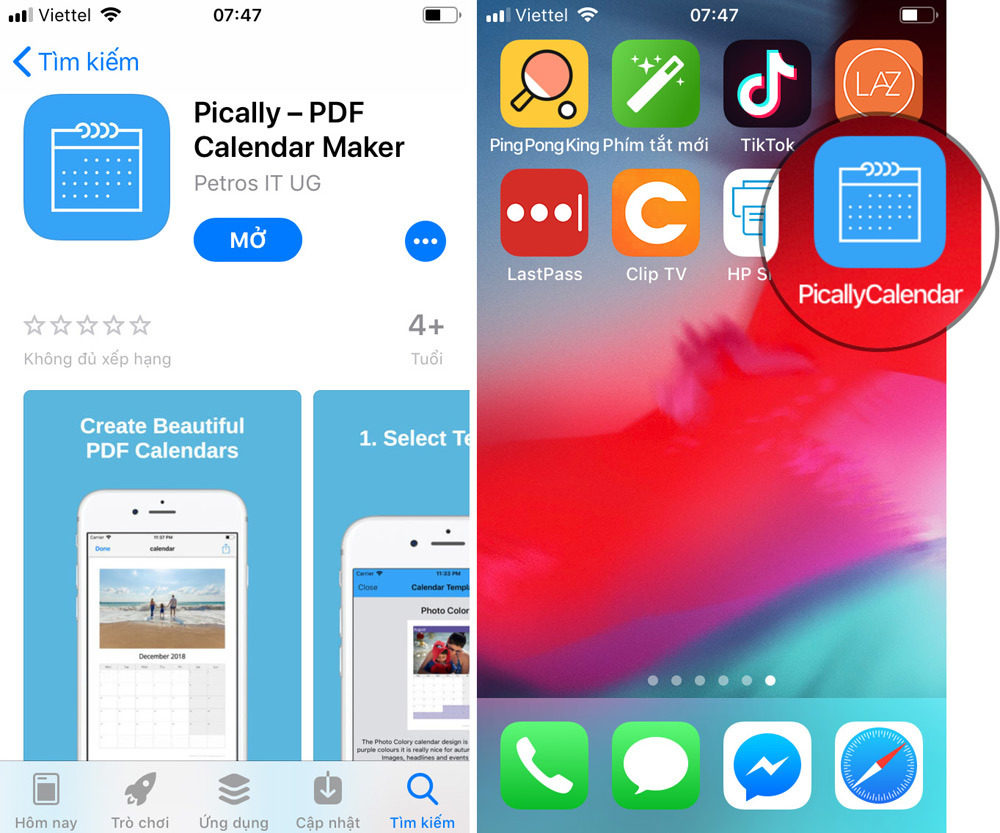 |
Bước 3: Ở màn hình đầu tiên, ứng dụng sẽ yêu cầu bạn tùy chỉnh các lựa chọn sao cho phù hợp với nhu cầu sử dụng bao gồm:
- Template: Chọn mẫu lịch bạn thích. Ứng dụng cung cấp sẵn rất nhiều mẫu lịch năm, tháng, tuần,... cho bạn lựa chọn.
- Date: Chọn tháng, năm bạn muốn tạo lịch.
- Language: Chọn ngôn ngữ.
- Font: Chọn phông chữ. Ứng dụng có sẵn bốn phông chữ là Sniglet, Raleway, OpenSans và Dejavu Sans.
- Headline: Nhập tiêu đề cho tờ lịch. Bạn có thể nhập văn bản bất kỳ vào dòng này, chẳng hạn “Happy New Year 2019”.
- Start with Sunday: Nếu tuần làm việc của bạn bắt đầu từ Sunday (Chủ Nhật), bạn hãy bật công tắc tại mục này. Ngược lại, ngày bắt đầu tuần làm việc sẽ là Monday (Thứ Hai).
Bước 4: Sau khi hoàn tất các lựa chọn, bạn bấm nút Generate PDF Calendar.
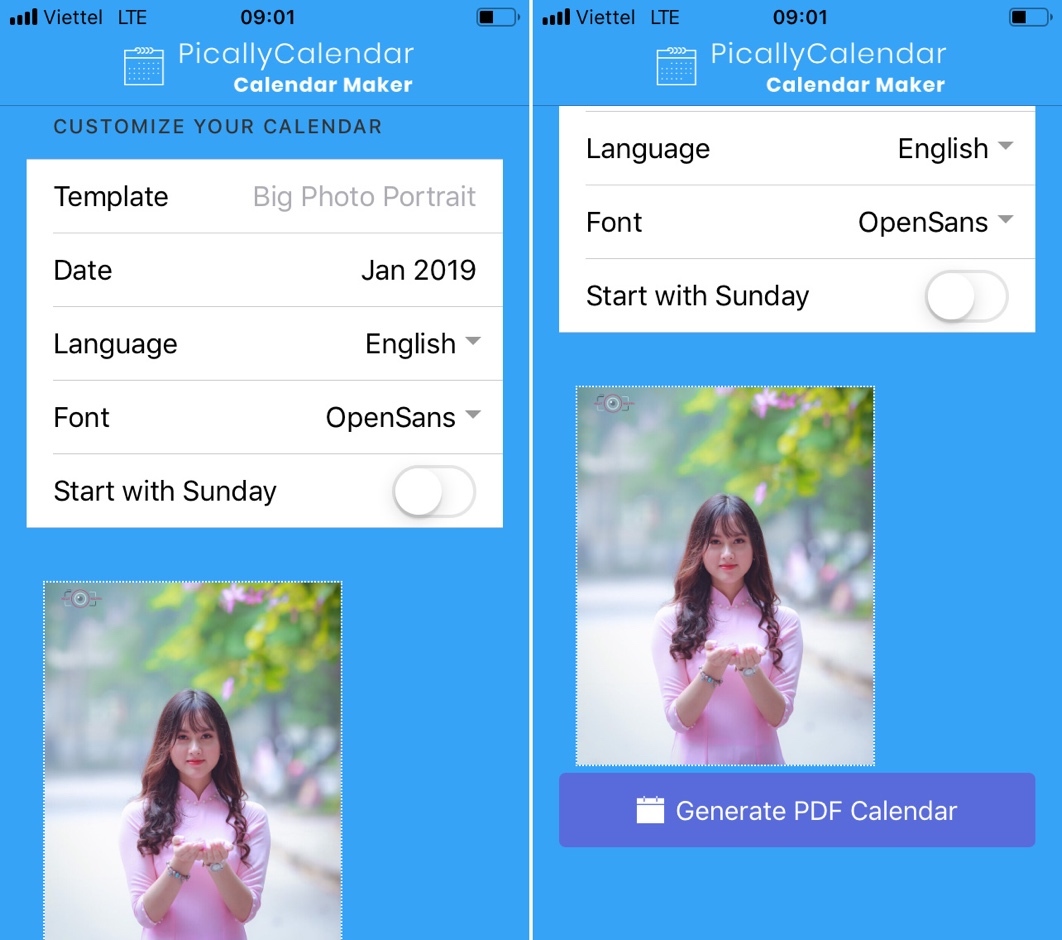 |
Bước 5: Cuối cùng, bạn bấm nút Share (Chia sẻ) hình mũi tên hướng lên và chọn Save to Files (Lưu vào Tệp). Bạn có thể chọn lưu file vào iCloud Drive, trên iPhone (On iPhone), hoặc chia sẻ qua email, tin nhắn,...
 |
Bước 6: Bây giờ, bạn thực hiện các bước tương tự cho các tháng còn lại trong năm. Để đổi ảnh khác, bạn bấm nút Done tại màn hình kết quả ở Bước 5. Sau đó, bạn chạm tay lên ảnh và bấm nút Change Image.
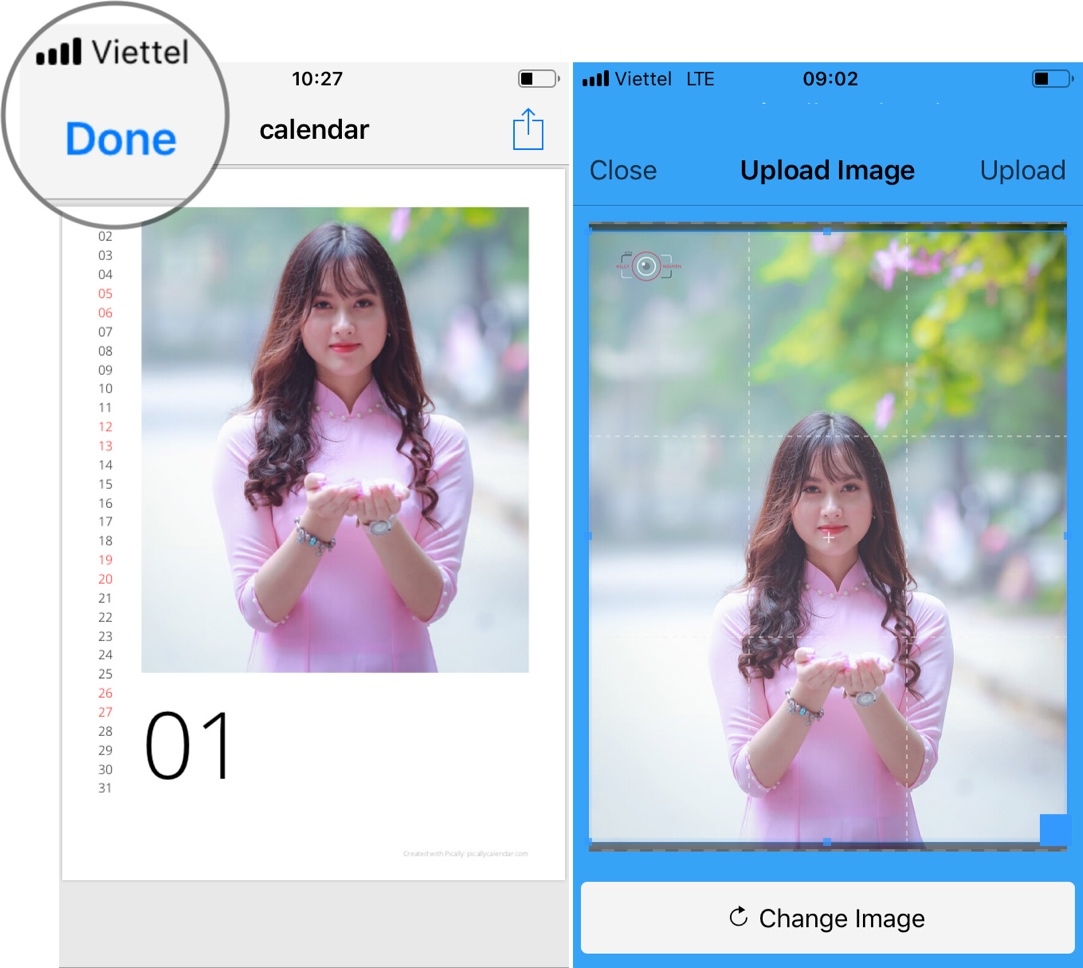 |
Bên cạnh ứng dụng dành cho iOS và Android, bạn còn có thể cài đặt tiện ích PicallyCalendar cho trình duyệt Chrome hoặc sử dụng ứng dụng web từ địa chỉ sau.
Ca Tiếu(Nguồn stock: Killy Nguyễn)
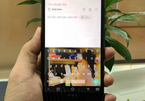
Đặt ảnh cá nhân làm nền cho bàn phím Android và iOS
Đa số người dùng smartphone đều đặt ảnh cá nhân làm hình nền điện thoại. Tuy nhiên, bạn có bao giờ nghĩ đến việc đặt nó làm hình nền bàn phím?